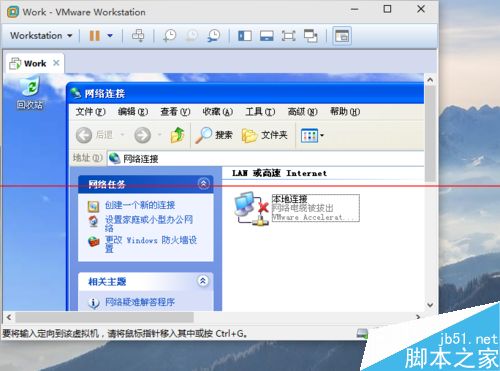Win10下VMware11虛擬機橋接模式無法上網的解決辦法
1、選中虛擬網卡“VMnet8”和“以太網”,右鍵選擇“橋接”,系統自動創建一個網橋“以太網2”。
2、修改網橋“以太網2”的IPv4為靜態IP(我的路由器地址是192.168.10.1,所以網橋的地址設為192.168.10.28),測試本機可以上網。
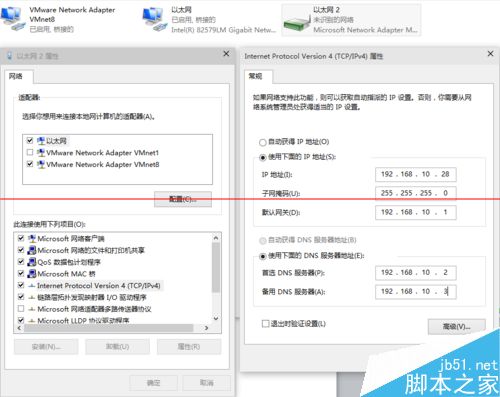
3、打開VMware Workstation主程序,“編輯”-“虛擬網絡編輯器”,將VMnet8的子網IP改成192.168.10.0
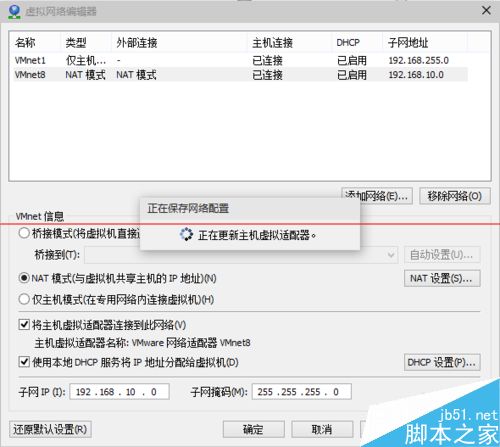
4、虛擬機”-“設置”-“網絡適配器”-“自定義特定網絡”-“VMnet8(NAT模式)”-“確定”。
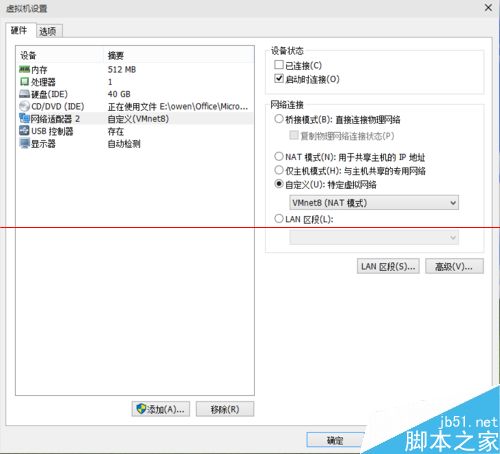
5、進入虛擬機,系統顯示“本地連接”未連接
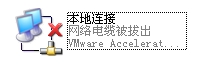
6、右鍵點擊VMware主程序右下角“網絡狀態圖標”-“連接”,路由器開了DHCP功能的話會自動獲取到IP,測試上網正常。